4D v18
Installation d'un pilote ODBC sous macOS
- 4D ODBC Driver
-
- Installation sous macOS
-
- Installation d'un pilote ODBC sous macOS
- Déinstallation d'un pilote ODBC sous macOS
4D v18
Installation d'un pilote ODBC sous macOS
 Installation d'un pilote ODBC sous macOS
Installation d'un pilote ODBC sous macOS
Pour installer le pilote ODBC :
- Copiez 4D ODBC bundle dans le dossier {Library}/ODBC/
- Ouvrez le fichier texte odbcinst.ini dans le dossier /Library/ODBC/ avec un éditeur de texte et effectuez les modifications suivantes :
[ODBC Drivers]
4D ODBC Driver 64-bit = Installed
4D v16 ODBC Driver 32-bit = Installed
[4D v16 ODBC Driver 64-bit]
Driver = /Library/ODBC/4D ODBC x64.bundle/Contents/MacOS/4D ODBC x64
Setup = /Library/ODBC/4D ODBC x64.bundle/Contents/MacOS/4D ODBC x64
APILevel = 2
ConnectFunctions = YYN
DriverODBCVer = 3.52
FileUsage = 0
SQLLevel = 3Sur macOS, le pilote ODBC 64 bits est fourni sans interface.
- Cliquez sur l'onglet System DSN.
- Cliquez sur le bouton Add et choisissez le pilote 4D ODBC dans la liste des pilotes configurés. Le générateur de DSN générique apparait.
- Remplissez les paires Keyword/Value dans le dialogue de la façon suivante :
Keyword Value Driver /Library/ODBC/4D ODBC x64.bundle/Contents/MacOS/4D ODBC x64 Server <IP address of 4D Server> UID <User's name> PWD <User's password (can be left blank)> 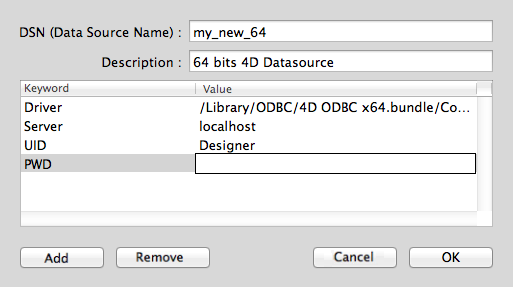
Voici l'équivalent pour iODBC :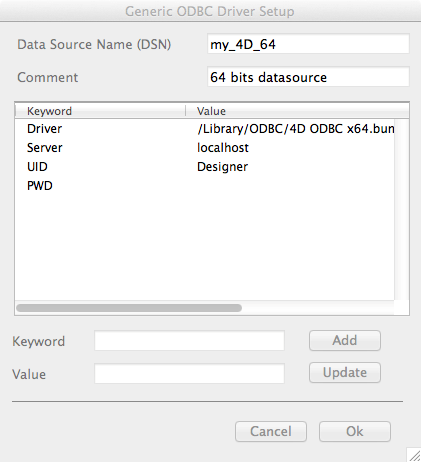
Pour plus d'informations sur les keywords (mots-clés), veuillez vous reporter à la section Mots-clés. - Cliquez sur OK
Le nouveau DSN est alors disponible dans l'onglet System DSN de votre administrateur ODBC.
PROPRIÉTÉS
Produit : 4D
Thème : Installation sous macOS
PAGE CONTENTS
HISTORIQUE
Modifié : 4D v16 R5
UTILISATION DE L'ARTICLE
4D ODBC Driver ( 4D v18)









